- Автор Lauren Nevill [email protected].
- Public 2023-12-16 18:49.
- Последно модифициран 2025-01-23 15:17.
Интегрирането на услугата SP3 в операционната система Windows се извършва на четири етапа. Първо се подготвят необходимите данни, след което се извличат файловете с образи за зареждане и се извършва директната интеграция и накрая се създава диск за зареждане.
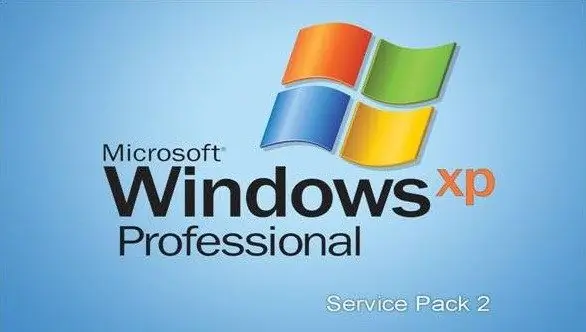
Необходимо
- - инсталационен диск на Windows;
- - SP3 услуга.
Инструкции
Етап 1
Щракнете върху бутона "Старт", за да изведете главното меню на операционната система Windows. Отидете в раздела "Контролен панел", щракнете върху бутона "Организиране" и изберете "Опции за папки". Отворете раздела „Преглед“и поставете отметка в квадратчето до „Показване на скрити файлове и папки“. Щракнете върху бутона "OK", за да приложите промените.
Стъпка 2
Създайте две папки на произволно място. Единият е предназначен за копие на инсталационния диск на операционната система Windows, във втория трябва да копирате архива SP3. Трябва да се отбележи, че името на папките трябва да се посочва само на латиница. След това отворете главното меню "Старт" и изпълнете командата "Изпълнение", за да разархивирате файла.
Стъпка 3
В командното поле Изпълнете посочете пътя към файла SP3 kb936929-sp3-x86-enu.exe, който искате да разархивирате. В този случай името на файла трябва да съответства на инсталираната версия на операционната система. Щракнете върху бутона "Отваряне", за да започнете да разопаковате избрания файл. След приключване на операцията изтрийте архива от създадената папка.
Стъпка 4
Поставете инсталационния диск във вашия компютър. Въведете в командния ред адреса на файла cdimage.iso, намиращ се на диска. Натиснете бутона за въвеждане. В резултат на това ще бъде създаден образ на посочения диск, който ще бъде поставен във втората папка.
Стъпка 5
Интегрирайте услугата SP3 с операционната система. За целта въведете следния текст в командния ред „_disk name _: / _ име на папка с sp3_ / i386 / update / update.exe / integrate: _ име на диск _: / _ име на папка с OS_“. Натиснете бутона за въвеждане.
Стъпка 6
Инсталирайте всяка програма за разопаковане на изображения. Например можете да използвате приложението Nero Burning ROM. Стартирайте го и изберете командата "Създаване на стартиращ CD". Отворете раздела Boot и маркирайте реда Image File. Щракнете върху бутона Преглед и посочете пътя към файла с изображение. Потвърдете командата и изчакайте, докато дискът бъде записан.






